Điều chỉnh âm lượng hệ thống là một tác vụ cơ bản trong windows 11 mà bất cứ ai cũng có thể thực hiện được khi sử dụng máy tính. Bài viết sau đây của Phúc Anh sẽ giúp bạn điều chỉnh âm lượng Windows 11 một cách chuyên nghiệp nhanh chóng trên hệ thống máy tính
Điều chỉnh âm lượng từ Menu Taskbar
Đây là cách điều chỉnh âm lượng đơn giản nhất, bạn chỉ cần chọn vào biểu tượng Wifi, loa và pin ở góc dưới bên phải màn hình và trượt thanh âm lượng để điều chỉnh âm lượng to hay nhỏ. Ngoài ra thì bạn có thể nhanh chóng tắt âm lượng máy tính chạy windows 11 của bạn bằng cách nhấn trực tiếp vào biểu tượng loa bên cạnh thanh âm lượng. Khi âm lượng của máy tính bị tắt thì sẽ có một dấu "X" nhỏ bên cạnh biểu tượng loa. Và để bật tiếng lại, rất đơn giản hãy nhấn lại vào nó một lần nữa.
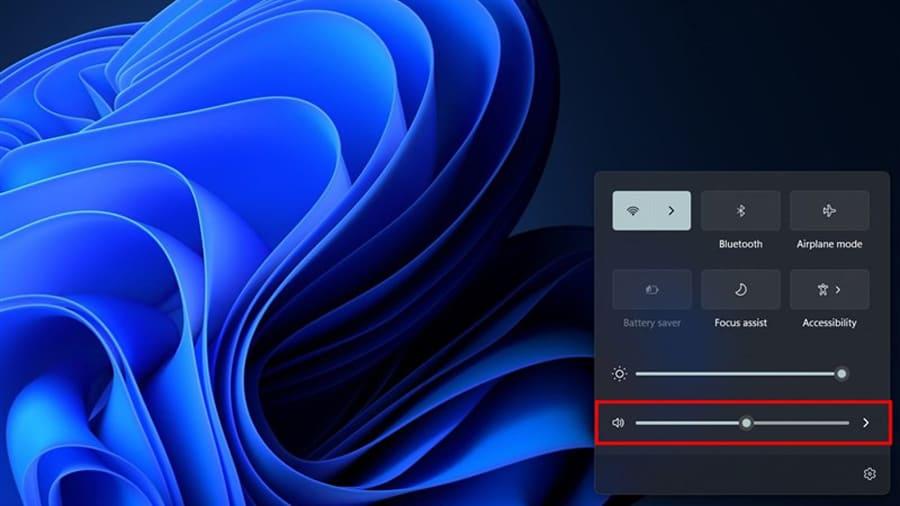
Điều chỉnh âm lượng Windows 11 từ Menu Setting
Bạn cũng có thể thay đổi âm lượng máy tính chạy Windows 11 thông qua Menu Setting. Để truy cập vào menu này bạn hãy nhấn tổ hợp phím Windows + lựa chọn đên mục System > Sound. Ngoài ra bạn cũng có thể truy cập bằng cách nhấn chuột phải vào biểu tượng loa trên Taskbar và chọn “Sound Settings”.
Sau khi vào được mục Sound Settings rồi thì bạn thực hiện theo các bước sau đây để điều chỉnh âm lượng:
Bước 1: Nhấn tổ hợp phím Windows + I để mở nhanh ứng dụng Setting.
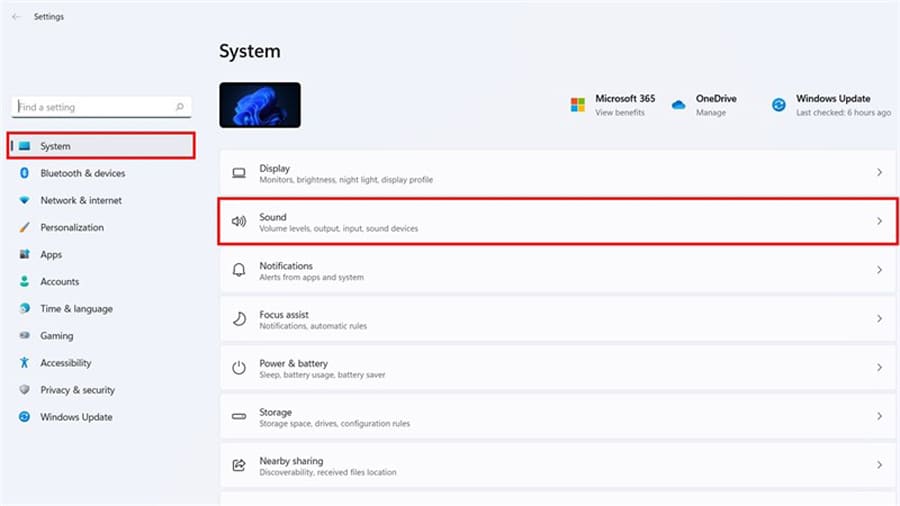
Bước 2: Chọn vào mục System, sau đó chọn tiếp vào Sound.
Bước 3: Tại phần Output, bạn có thể thay đổi âm lượng từ thanh trượt ở phần Volume và cũng có thể tắt hoàn toàn âm lượng bằng cách chọn vào biểu tượng loa.
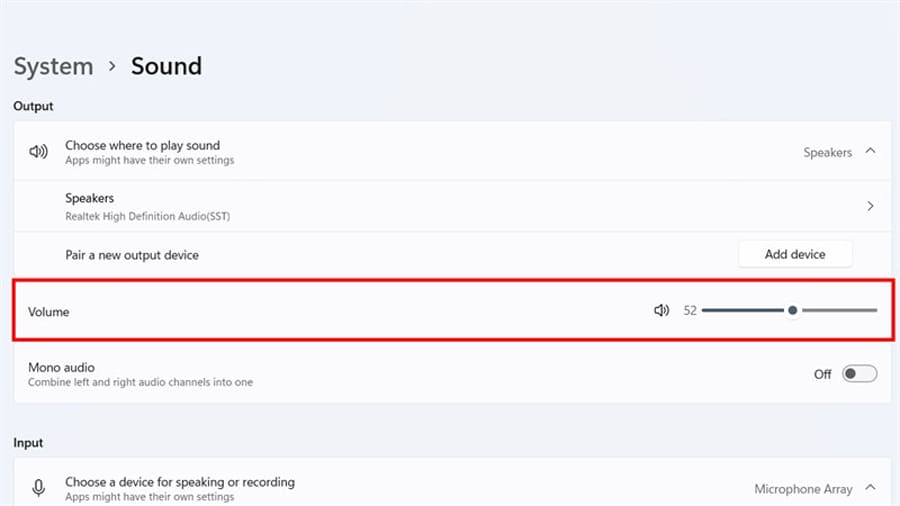
Điều chỉnh âm lượng chuyên nghiệp trong Windows 11 với EarTrumpet
Với 2 cách trên thì bạn đã có thể chỉnh âm lượng chiếc máy tính của bạn một cách dễ dàng. Tuy nhiên thì Windows 11 đã ẩn tính năng hiệu chỉnh âm thanh của từng ứng dụng trong phần Volume Mixer. Vì thế mà bạn sẽ cần một phần mềm để có thể dễ dàng điều chỉnh âm lượng của từng ứng dụng mà bạn đang dùng. Và phần mềm mà chúng tôi muốn giới thiệu hôm nay đó chính là EarTrumpet
EarTrumpet là một ứng dụng nhỏ nhưng rất tiện dụng dành cho Windows 11. Nó cho phép bạn kiểm soát âm lượng của máy tính sâu hơn với từng ứng dụng cụ thể. Ví dụ, nếu đang chơi game, tiktok hay nghe nhạc cùng một lúc, bạn có thể nhanh chóng thay đổi ứng dụng nào sẽ phát ra âm thanh lớn, âm thanh nhỏ hoặc tắt tiếng chẳng hạn.
Cách sử dụng phần mềm EarTrumpet như sau:
Bước 1: Tải xuống và mở ứng dụng EarTrumpet miễn phí Tại đây
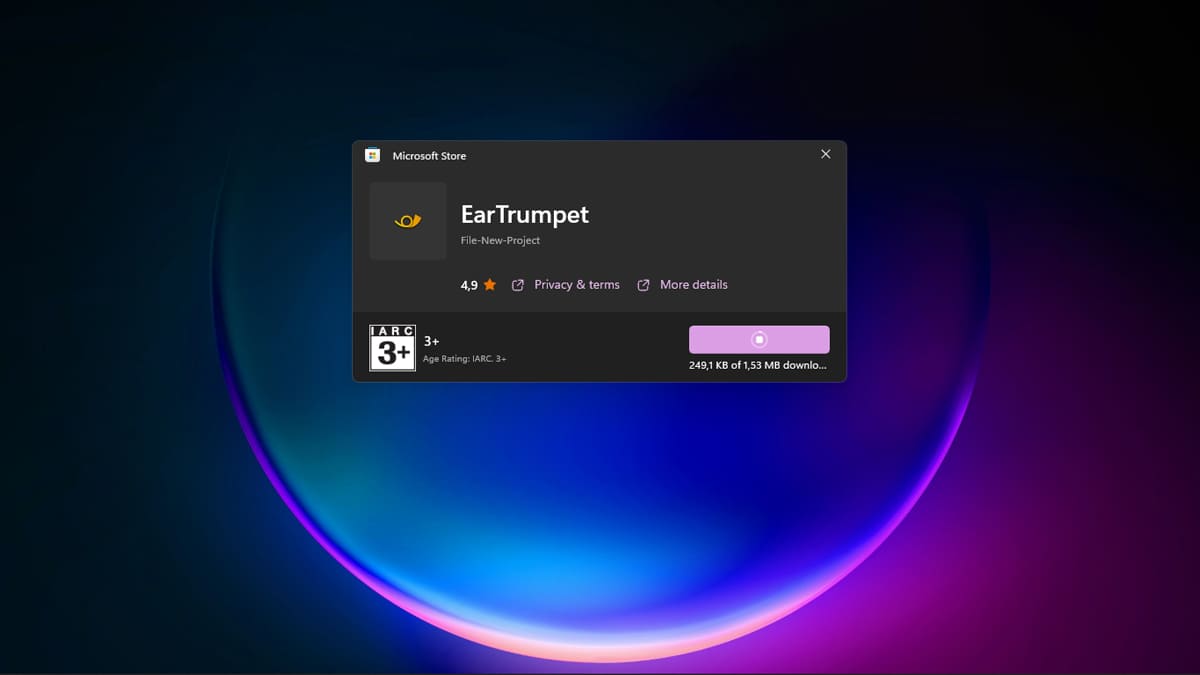
Bước 2: Cửa sổ hiện ra, bạn chỉ cần đóng lại, xuống dưới thanh taskbar sẽ có thêm một biểu tượng loa, click vào bạn sẽ thấy toàn bộ những ứng dụng đang phát âm thanh, muốn âm lượng ứng dụng nào to thì bạn kéo về bên phải và muốn nhỏ thì ngược lại.
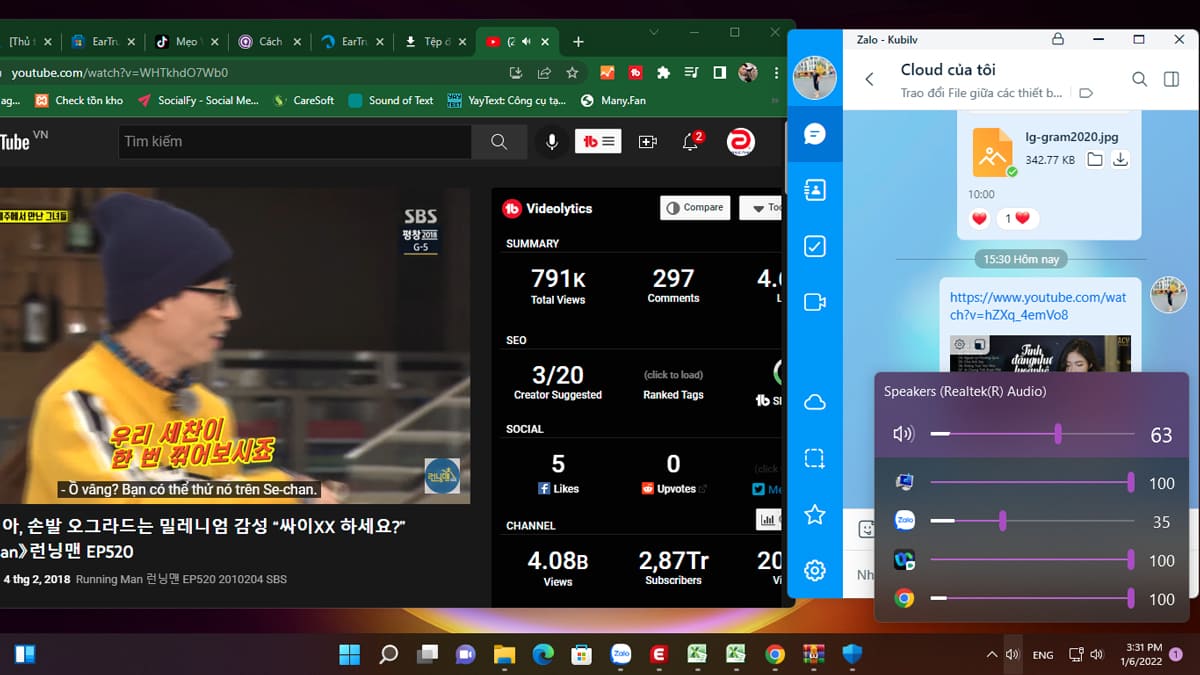
Có thể nói với phần mềm EarTrumpet việc điều chỉnh âm lượng Windows 11 đã trở nên cực kỳ đơn giản và chuyên nghiệp hơn rất nhiều. Hãy đón đọc những thủ thuật - mẹo vặt khác của Phúc Anh nhé. Chúc bạn thành công.
PHÚC ANH SMART WORLD - HÀNG CHÍNH HÃNG - GIÁ TỐT NHẤT!!!
HOTLINE: 1900 2164
Hệ thống Showroom Phúc Anh:
* Showroom 1: 15 Xã Đàn, Đống Đa, Hà Nội. ✆ Tel: (024) 35737383
* Showroom 2: 134 Thái Hà, Đống Đa, Hà Nội. ✆ Tel: (024) 38571919
* Showroom 3: 152-154 Trần Duy Hưng, Cầu Giấy, Hà Nội. ✆ Tel: (024) 37545599
* Showroom 4: 89 Lê Duẩn, Cửa Nam, Hoàn Kiếm, Hà Nội. ✆ Tel: (024) 39689966
* Showroom 5: 63 Nguyễn Hoàng, Nam Từ Liêm, Hà Nội. ✆ Tel: (024) 62925225
* Showroom 6: 160 Phạm Văn Đồng, Cầu Giấy, Hà Nội. ✆ Tel: (024) 3968 9966
* Bán hàng trực tuyến: 1900 2164 (ext 1)
* Bán hàng dự án & doanh nghiệp: 1900 2164 (ext 2)
* Fanpage Laptop, Điện thoại & Thiết bị Văn phòng: https://www.facebook.com/PhucAnhSmartWorld/
* Fanpage Hi-end & Gaming World: https://www.facebook.com/PhucAnhGamingWorld/


